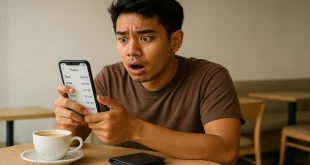Ada beberapa cara mengirim foto dari hp ke laptop yang mudah dipraktikkan. Apabila Anda ingin mengirimkan foto atau gambar dari HP ke laptop, Anda bisa menggunakan kabel data. Namun bila Anda tidak memiliki kabel data atau kabel data Anda hilang, Anda tidak perlu khawatir.
Karena ada beberapa cara atau metode lain yang bisa Anda gunakan. Anda bisa mengirim foto lewat Bluetooth, kartu memori atau bisa juga lewat WA. Di dalam artikel kali ini, kita akan membahas bagaimana cara memindahkan foto dari HP ke laptop.
Cara Mengirim Foto dari HP ke Laptop
Seperti dibahas sebelumnya, Anda bisa mengirim foto dari HP ke laptop dengan beberapa cara. Berikut ini beberapa cara mudah mengirim foto dari HP ke laptop, antara lain sebagai berikut yang bisa Anda simak.
1. Cara mengirim foto dari hp ke laptop via Bluetooth
Bagaimana cara memindahkan foto dari HP ke laptop menggunakan bluetooth? Di bawah ini beberapa cara mudah untuk melakukannya, antara lain sebagai berikut yang bisa Anda terapkan.
- Akses jendela Bluetooth lewat menu search, ketik Bluetooth
- Pastikan Bluetooth di laptop Anda telah aktif
- Aktifkan Bluetooth di hp Anda, kemudian cari nama Bluetooth laptop Anda
- Kemudian lakukan pairing Bluetooth hp dan laptop
- Setelah terhubung, lalu pilih foto yang ingin ditransfer ke laptop
- Pilih folder untuk menaruh foto, setelah itu tekan tombol save
FAQ
Berikut ini beberapa hal yang sering ditanyakan terkait hal di atas, antara lain:
Dimana letak Bluetooth di laptop? dan Bagaimana cara mengaktifkan Bluetooth di laptop?
Untuk bisa menemukan perangkat bluetooth dan langsung mengaktifkannya di laptop Anda silahkan ikuti langkah ini. Klik Start/ Mulai > Pengaturan/ Setting > Perangkat/ Device > Bluetooth & Lain
Bagaimana cara menghubungkan Bluetooth laptop dengan HP?
Cara mengkoneksikan bluetooth laptop dengan HP terbilang mudah. Caranya seperti ini:
- Silahkan hidupkan bluetooth laptop Anda
- Buka menu “Pengaturan” di ponsel Anda lalu pilih menu Bluetooth.
- Kemudian pilihlah opsi “Search” untuk membaca perangkat bluetooth laptop yang sudah dihidupkan sebelumnya.
- Kemudian pilihlah opsi “Pair New Device” atau “Sambungkan Perangkat” untuk dapat menyambungkan bluetooth HP ke laptop.
- Setelah muncul notifikasi “Connected” atau “Tersambung” maka itu berarti kedua perangkat Anda sudah tersambung.
2. Menggunakan aplikasi AirDroid
AirDroid merupakan aplikasi populer yang dipakai untuk mengirim foto serta data dari HP Android ke laptop. Berikut ini langkah-langkah kirim foto dari HP ke laptop menggunakan AirDroid, antara lain:
- Pertama-tama pastinya Anda perlu download aplikasi AirDroid terlebih dahulu
- Kemudian, pilih menu transfer pada bagian bawah kiri
- Lalu pilih metode AirDroid web
- Buka web https://web.AirDroid.com/ di laptop Anda
- Setelah pilih scan QR Code
- Tunggu hingga HP dan juga laptop saling terhubung lewat jaringan WiFi
- Setelah terhubung, lalu tekan menu photos di layar laptop
- Pilih foto yang ingin Anda pindah ke laptop
- Kemudian klik tombol download, letakkan foto di folder laptop Anda
3. Cara kirim foto dari hp ke laptop pakai kabel data
Berikutnya ialah cara memindahkan gambar atau foto dari hp ke laptop via kabel data. Di bawah ini beberapa cara mudah untuk melakukannya, antara lain sebagai berikut yang bisa Anda simak dan perahtikan.
- Pertama sambungkan kabel data ke HP, lalu sambungkan juga ke laptop yang Anda gunakan
- Ponsel Anda akan memunculkan pop up dengan beberapa opsi sesuai kebutuhan Anda. Pilihlah transfer files untuk memindah foto dari ponsel ke laptop
- Kemudian buka folder photos atau DCIM, setelah itu pilih beberapa beberapa foto yang ingin Anda pindahkan
- Tekan tombol CTRL, pilih beberapa foto yang Anda inginkan, kemudian tekan C
- Tekan CTRL + V ke dalam folder yang Anda pilih untuk menyimpan foto
Kenapa tidak bisa transfer gambar atau file dari HP ke laptop?
Banyak hal yang bisa menjadi penyebabnya. Beberapa diantaranya adalah kesalahan sistem android atau windows, kabel data yang digunakan sudah rusak, jenis kabel data yang dipakai belum support mode transfer file atau hanya berupa kabel cas an saja, ataupun konektor HP yang sedang bermasalah.
4. Lewat kartu memori atau MicroSD
Selanjutnya ialah cara transfer gambar atau foto dari hp ke laptop lewat kartu memori. Di bawah ini beberapa cara mudah untuk melakukannya, antara lain sebagai berikut yang bisa Anda perhatikan.
- Pertama-tama, ambil kartu memori yang terdapat di dalam HP Anda
- Kemudian, sambungkan ke dalam slot kartu memori atau card reader di laptop
- Setelah itu, buka file explorer
- Lalu pilih local dics nama microSD, kemudian pilih foto yang ingin Anda pindahkan
- Tahan tombol CTRL, pilih foto yang Anda inginkan, kemudian tekan C
- Tekan CTRL + V ke dalam folder yang Anda pilih untuk menyimpan foto
5. Cara transfer foto dari hp ke laptop lewat WA
Terakhir adalah cara transfer gambar atau foto dari hp ke laptop lewat WA. Pertama, buka aplikasi WA di HP seperti biasa. Buat pesan baru, kirim foto ke nomor Anda sendiri. Setelah itu, buka laptop Anda, buka browser, kemudian buka WhatsApp web lalu login dengan barcode.
Jika sudah, buka pesan yang tadi dikirim, simpan gambar, dan selesai. Jadi, bagi Anda yang ingin memindahkan foto dari HP ke laptop, kini tidak perlu bingung lagi. Karena sudah ada beberapa cara memindahkan foto dari HP ke laptop yang bisa dipilih.
 Alkisahnews.com Situs Berita Informasi Asuransi, Bisnis, Teknologi, Gadget, & Aplikasi Situs Berita Informasi Asuransi, Bisnis, Teknologi, Gadget, & Aplikasi
Alkisahnews.com Situs Berita Informasi Asuransi, Bisnis, Teknologi, Gadget, & Aplikasi Situs Berita Informasi Asuransi, Bisnis, Teknologi, Gadget, & Aplikasi